Home Assistant đã trở thành phần mềm không thể thiếu cho việc tự động hóa nhà thông minh, dễ dàng truy cập từ trình duyệt. Tuy nhiên, một điểm gây khó chịu là ứng dụng đồng hành Home Assistant chỉ có sẵn cho thiết bị di động và máy tính bảng. Việc thiếu đi khả năng giám sát và quản lý máy tính cá nhân (PC) qua Home Assistant là một hạn chế lớn. May mắn thay, thông qua cộng đồng chính thức, tôi đã tìm thấy HASS.Agent, một chương trình nhẹ nhàng dành cho Windows hoạt động như một ứng dụng đồng hành Home Assistant. Sau vài tuần cài đặt và sử dụng, HASS.Agent đã thực sự trở thành một công cụ phải có đối với những người dùng Home Assistant như tôi.
HASS.Agent: Vì sao là ứng dụng đồng hành lý tưởng cho PC?
Tích hợp Home Assistant vào PC dễ dàng
Các ứng dụng đồng hành của Home Assistant đã khiến tôi khao khát một ứng dụng riêng để kiểm soát và giám sát máy tính của mình. Thật may mắn, HASS.Agent đã thiết lập giao tiếp hai chiều với Home Assistant mà không yêu cầu tôi phải chỉnh sửa bất kỳ tệp hệ thống nào. Mặc dù phiên bản gốc của nó đã ngừng hoạt động một thời gian, tôi đã tìm thấy một phiên bản fork (phát triển tiếp) của HASS.Agent client dành cho Windows. Việc cài đặt HASS.Agent khá dễ dàng, nhưng quá trình cấu hình để nó giao tiếp với Home Assistant lại tốn một chút thời gian. Chỉ sau khi hoàn tất, tôi mới có thể tận dụng các tính năng khác nhau của ứng dụng.
Mặc dù HASS.Agent không hiển thị bảng điều khiển Home Assistant, tôi vẫn rất hào hứng với các tính năng cho phép điều khiển một số thứ trên PC Windows của mình. Tôi phải kích hoạt các cảm biến khác nhau từ HASS.Agent, điều này đã tạo ra các thực thể (entities) mới trong Home Assistant. Đây chính là cách tôi sử dụng chúng để giám sát mức sử dụng CPU, bộ nhớ (RAM) và dung lượng lưu trữ của máy tính.
Quản lý phát lại đa phương tiện trên máy tính
Kiểm soát tiện lợi
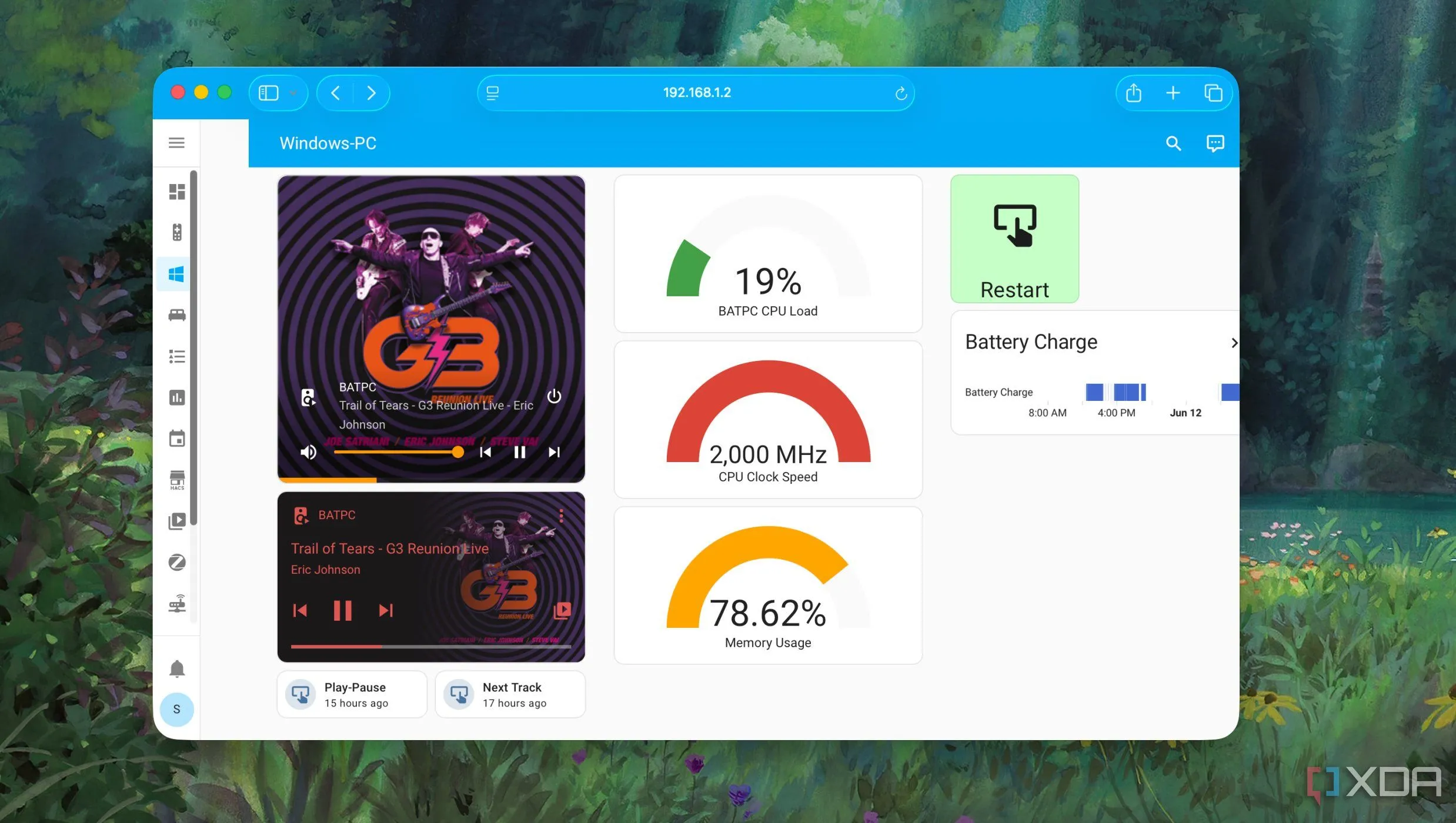 Kiểm soát phát lại đa phương tiện trên Home Assistant qua HASS.Agent
Kiểm soát phát lại đa phương tiện trên Home Assistant qua HASS.Agent
Tôi thường xuyên xem hoặc truyền phát video, nhạc từ máy tính lên TV, nhưng việc điều khiển phát lại từ PC lại khá bất tiện. Với HASS.Agent làm việc cùng Home Assistant, tôi có thể kiểm soát phát lại đa phương tiện ngay từ ứng dụng đồng hành trên điện thoại của mình. Tất nhiên, ứng dụng nghe nhạc/xem phim phải đang chạy trên PC Windows. Để làm được điều này, tôi đã thêm kho lưu trữ forked HASS.Agent-Integration vào HACS (Home Assistant Community Store) và cài đặt nó trong Home Assistant. Hãy đảm bảo tải xuống phiên bản có tiêu đề “HASS.Agent 2 Integration”, nếu không bạn sẽ lặp lại sai lầm của tôi và mất vài giờ để cố gắng cấu hình phiên bản cũ không hoạt động.
Giờ đây, tôi sử dụng các ứng dụng đồng hành Home Assistant để kiểm soát phát lại đa phương tiện trong bất kỳ ứng dụng nào trên máy tính. Thay vì thẻ “Media Control” mặc định, tôi sử dụng thẻ “Mini Media Player” vì nó bao gồm thanh trượt điều chỉnh âm lượng. Điều này giúp việc điều chỉnh mức âm lượng trở nên thuận tiện hơn, đặc biệt khi tôi ngồi xa máy tính.
Gửi thông báo từ Home Assistant đến PC
Kể cả thông báo có hành động (Actionable Notifications)
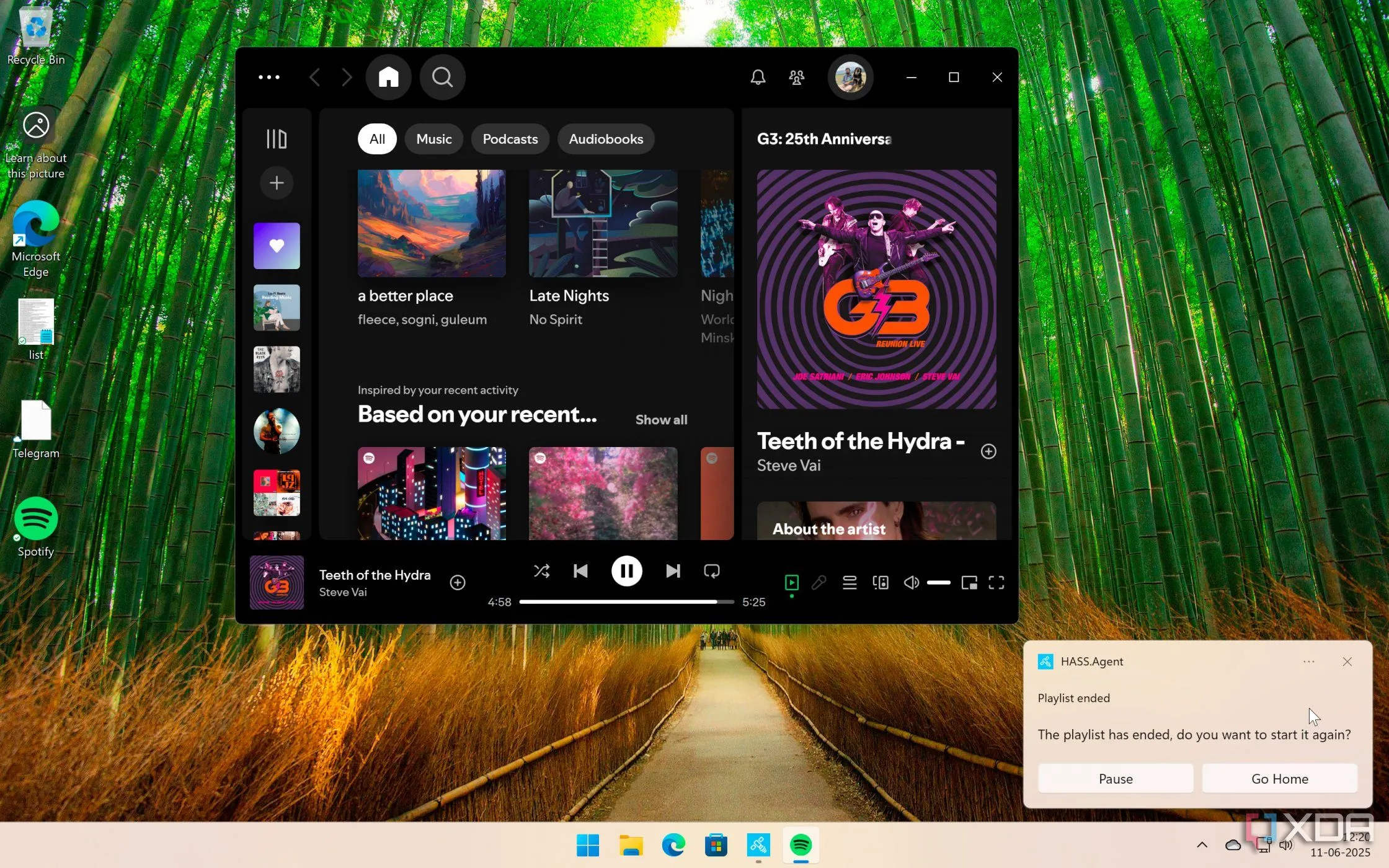 Thông báo có hành động với HASS.Agent trên máy tính Windows
Thông báo có hành động với HASS.Agent trên máy tính Windows
Vì tôi chia sẻ máy tính với gia đình, việc thông báo cho họ về việc truy cập hoặc sử dụng một số thứ cụ thể đôi khi rất khó khăn. Tôi đã tận dụng tối đa tích hợp HASS.Agent để gửi các thông báo kèm văn bản, hình ảnh và hành động đến PC của mình. Bên cạnh các thông báo thông thường, tôi cũng có thể gửi thông báo có hành động để nhắc nhở gia đình thực hiện một hành động cụ thể. Tuy nhiên, những thông báo có hành động này đòi hỏi thêm công sức để thiết lập.
HASS.Agent sử dụng một MQTT broker để giao tiếp và truyền dữ liệu đến Home Assistant, có nghĩa là bạn sẽ cần cài đặt và cấu hình sẵn một thứ gì đó như Mosquitto. Điều này có thể được triển khai trong một container khác hoặc thông qua một add-on của Home Assistant. Nếu bạn không sử dụng MQTT, hãy bật Local API với một cổng dự trữ. Sau đó, bạn có thể thêm một hành động trong tự động hóa (automation) để gửi thông báo từ Home Assistant đến PC, mặc dù MQTT sẽ giúp mọi thứ dễ dàng hơn và cung cấp cho bạn nhiều quyền kiểm soát hơn, đồng thời cho phép bạn triển khai nhiều thứ hơn trong tương lai.
Sử dụng phím tắt nóng để kích hoạt hành động trong Home Assistant
Thận trọng với các phím tắt
Người dùng đam mê bàn phím như tôi thường sử dụng phím tắt nóng (hotkeys) để điều khiển các thiết bị nhà thông minh khác nhau và chạy các tự động hóa của Home Assistant. Tôi có thể mở bảng Quick Actions bằng một phím tắt duy nhất và sử dụng các nút khác nhau cho các thực thể. Ngoài ra, tôi cũng có thể gán các phím tắt cụ thể cho từng thực thể hoặc tự động hóa riêng lẻ. Tôi đã thử sử dụng các phím tắt bàn phím thông thường trong HASS.Agent, và nó đã ngăn tôi lại vì một lý do chính đáng. Tôi chắc chắn sẽ không muốn vô tình kích hoạt một tự động hóa hoặc thiết bị thông minh bằng một phím tắt dành cho một chương trình khác.
Điểm duy nhất tôi không hài lòng là bảng Quick Actions sẽ đóng ngay lập tức khi tôi sử dụng nó. Nhưng đó là điều tôi có thể chấp nhận được.
Thiết lập lệnh tùy chỉnh để điều khiển máy tính
Quản lý với đặc quyền hạn chế
Sử dụng các lệnh tùy chỉnh (custom commands), tôi đã thiết lập các thẻ Home Assistant cụ thể để sử dụng thanh trượt âm lượng, bật/tắt phát lại đa phương tiện hoặc khởi động lại máy tính của mình. Trái với tên gọi của nó, các lệnh tùy chỉnh cho phép tôi tạo ra các loại thực thể cụ thể, như nút bấm, công tắc, khóa, còi báo động hoặc đèn. Tất nhiên, tôi đã gán những cái tên tốt hơn so với tên mặc định để chúng hiển thị đẹp hơn trên các thẻ.
Có các tùy chọn để chạy lệnh bằng PowerShell trên PC và thậm chí chạy các lệnh tùy chỉnh bằng tệp thực thi của một chương trình. Tuy nhiên, các lệnh này chạy mà không có đặc quyền nâng cao (quyền quản trị viên), vì vậy không có thay đổi cấp hệ thống nào được thực hiện. Hãy đặt chúng chạy với độ toàn vẹn thấp nếu bạn không muốn chúng thay đổi cài đặt trên PC của mình.
Tối ưu hóa giao tiếp giữa máy tính và Home Assistant
Cá nhân tôi thấy mình hiếm khi sử dụng Home Assistant trong trình duyệt trên PC Windows. Vì tôi thường để PC bật trong thời gian dài, tôi có thể giám sát tài nguyên hệ thống của nó bằng Home Assistant. Ngoài ra, nó chạy ngầm một cách kín đáo trong khi vẫn cho phép tôi sử dụng phím tắt để điều khiển một vài thiết bị thông minh. Mặc dù có những hạn chế nhất định, HASS.Agent giúp tôi giao tiếp với Home Assistant và hoàn thành công việc chỉ trong vài giây ngay từ PC của mình. Đây là cách tốt nhất để tích hợp PC Windows của bạn với Home Assistant cho đến nay, và việc duy trì phát triển của nó bởi cộng đồng là minh chứng cho sức mạnh thực sự của Home Assistant. Phần mềm mã nguồn mở có thể được bất kỳ ai tiếp quản khi các nhà phát triển ban đầu mất hứng thú hoặc không thể duy trì nó nữa, và đó chính xác là những gì đã xảy ra ở đây.
Kết luận: HASS.Agent là một giải pháp mạnh mẽ và linh hoạt, lấp đầy khoảng trống mà các ứng dụng đồng hành di động của Home Assistant để lại. Với khả năng giám sát tài nguyên hệ thống, điều khiển đa phương tiện, gửi thông báo và thiết lập các phím tắt, lệnh tùy chỉnh, nó biến PC Windows của bạn thành một phần không thể thiếu trong hệ sinh thái nhà thông minh. Nếu bạn đang tìm kiếm cách tích hợp sâu hơn máy tính của mình vào Home Assistant, HASS.Agent chính là lựa chọn hàng đầu. Hãy thử trải nghiệm và chia sẻ ý kiến của bạn về giải pháp độc đáo này!


